Kako nastaviti Yandex Disk
Po registraciji in ustvarjanju programa Yandex Disk lahko to prilagodite po lastni presoji. Analiziramo osnovne nastavitve programa.
Nastavitev Yandex Disk se kliče z desnim klikom na ikono programa v pladnju. Tukaj najdemo seznam zadnjih sinhroniziranih datotek in majhno orodje v spodnjem desnem kotu. Potrebujemo ga. V spustnem kontekstnem meniju kliknite »Nastavitve« .
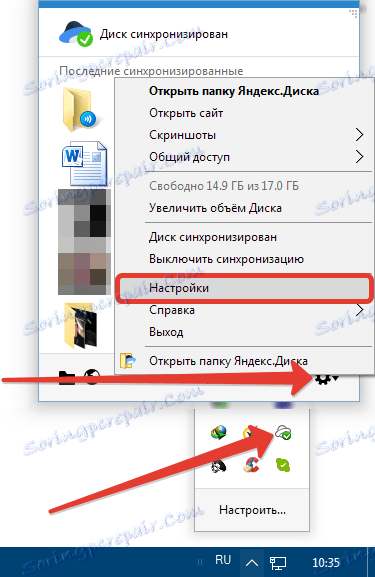
Vsebina
Osnovno
Na tem zavihku konfigurirate program, ki se začne, ko se prijavite, in omogočite prejemanje novic iz programa Yandex Disk. Prav tako je mogoče spremeniti lokacijo programske mape.

Če je delo z diskom aktivno, to pomeni, da nenehno dostopate do storitve in izvedete nekaj dejanj, potem je bolje, da omogočite samodejno nalaganje - to prihrani čas.
Sprememba lokacije mape, po mnenju avtorja, nima posebnega pomena, razen če želite sprostiti prostor na sistemskem pogonu, in sicer kjer je mapa. Podatke lahko prenesete na poljubno mesto, tudi na USB-pogonu, vendar v tem primeru disk ne bo deloval, ko je disk izklopljen iz računalnika.
In še en odtenek: potrebno bo zagotoviti, da bo črka pogona, ko je bliskovni pogon povezan, ustrezala tisti, ki je določena v nastavitvah, sicer program ne najde pot do mape.
Kar se tiče novic iz programa Yandex Disk, je težko nekaj povedati, kajti za ves čas uporabe ni prišlo niti ena novica.
Moj račun
To je bolj informativni zavihek. Tukaj je prijavnica iz računa Yandex, podatki o prostornini in gumb za prekinitev povezave z diska.
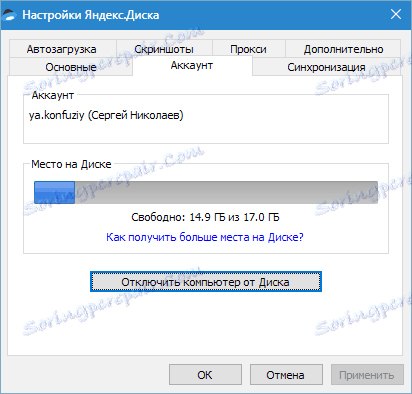
Gumb opravlja funkcijo zapiranja Yandex Disk. Če ponovno pritisnete, boste morali znova vnesti prijavo in geslo. To je lahko priročno, če se morate povezati z drugim računom.
Sinhronizacija
Vse mape, ki so v imeniku Drive, se sinhronizirajo s pomnilnikom, to pomeni, da se vse datoteke, ki spadajo v imenik ali podmape, samodejno prenesejo na strežnik.
Za posamezne mape lahko onemogočite sinhronizacijo, vendar bo v tem primeru mapa izbrisana iz računalnika in ostala le v oblaku. V meniju z nastavitvami bo vidna tudi.
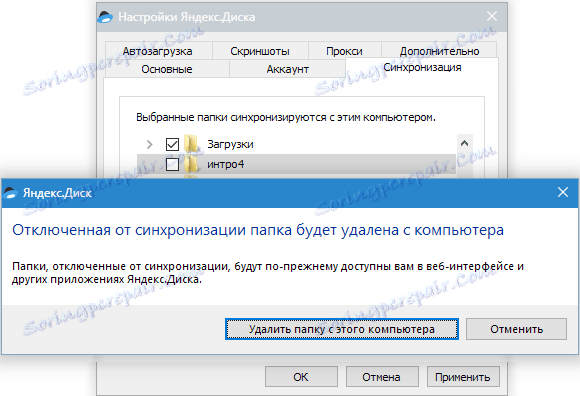
Samodejno varnostno kopiranje
Yandex Disk vam omogoča samodejno uvažanje fotografij iz fotoaparata, ki je povezan z računalnikom. V tem primeru program zapomni konfiguracijske profile in naslednjič, ko se povežete, vam ni treba konfigurirati ničesar.
Gumb »Pozabi naprave« odvzame vse kamere iz računalnika.
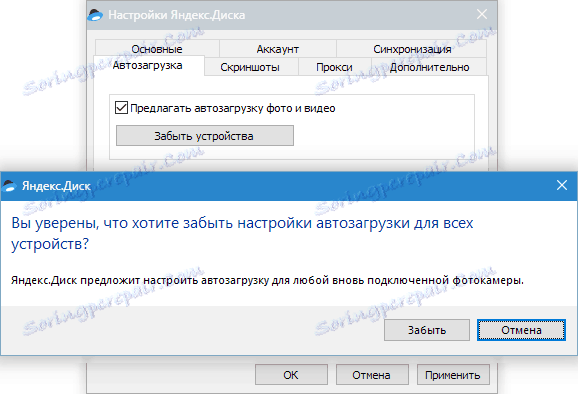
Posnetki zaslona
Na tem zavihku konfigurirate bližnjice za klicanje različnih funkcij, vrste imena in oblike datoteke.

Program za izdelavo zaslonskih posnetkov celotnega zaslona vam omogoča uporabo standardnega Prt Scr ključa, vendar za snemanje določenega območja boste morali s pomočjo bližnjice poklicati skripto. To je zelo neprijetno, če želite narediti posnetek zaslona, ki je del okna, ki je razporejen na celotnem zaslonu (na primer brskalnik). Tukaj in pridi na pomoč vročih ključev.
Izberete lahko katero koli kombinacijo, glavno je, da te kombinacije ne zasedajo sistem.
Proxy
O teh nastavitvah lahko napišete celotno razpravo, zato se omejimo na kratko razlago.
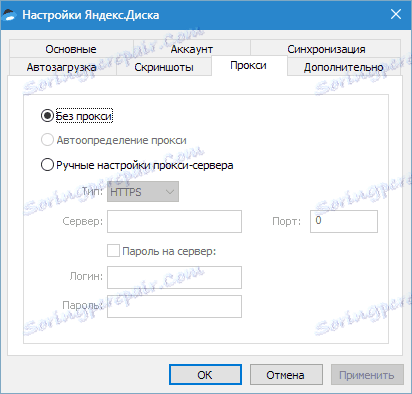
Proxy strežnik je strežnik, prek katerega stranka zahteva omrežje. To je nekakšen zaslon med lokalnim računalnikom in internetom. Ti strežniki opravljajo različne funkcije - od šifriranja prometa do zaščite odjemalskega osebnega računalnika pred napadi.
V vsakem primeru, če uporabljate proxy in veste, zakaj ga potrebujete, ga lahko sami konfigurirate. Če ne, potem ni potrebno.
Napredno
Ta zavihek nastavi samodejne posodobitve, hitrost povezave, sporočila o napakah in obvestila javnih map.
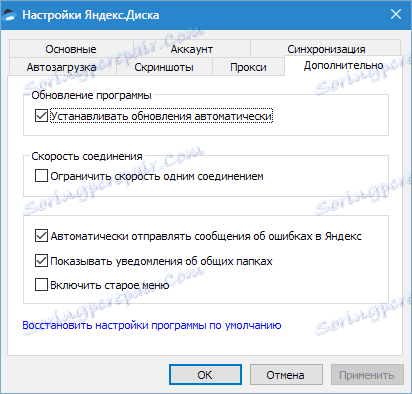
Vse je jasno tukaj, govoril bom samo o nastavitvi hitrosti.
Yandex Disk, ko sinhronizira, črpanje datotek v več tokov, ki zasedajo precej velik del internetnega kanala. Če je treba omejiti apetite programa, potem lahko postavite ta žarek.
Zdaj vemo, kje so nastavitve programa Yandex Disk in kaj se spreminjajo v programu. Lahko začnete delo.